Il tuo OneDrive non è attivo e verrà presto eliminato
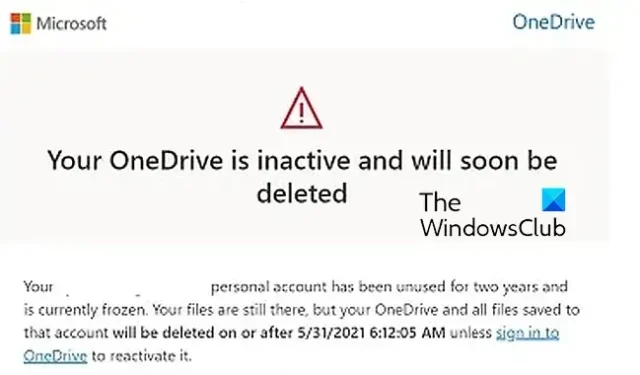
Hai ricevuto un’e-mail che dice ” Il tuo OneDrive è inattivo e verrà presto eliminato ?” Alcuni utenti hanno segnalato di aver ricevuto questo messaggio di posta elettronica dal team Microsoft. L’e-mail menziona anche la data in cui il tuo account OneDrive verrà eliminato.
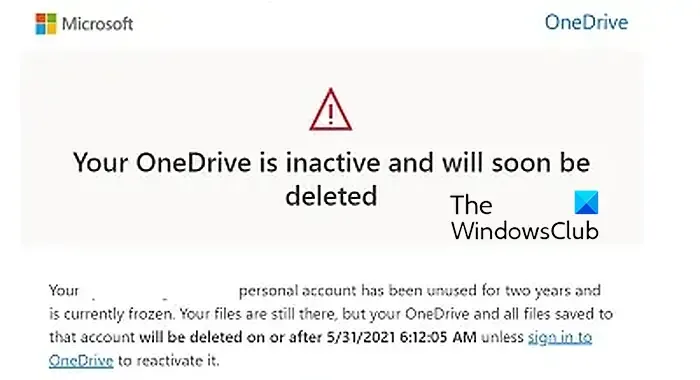
Ora, perché hai ricevuto questa email e come puoi impedire la rimozione del tuo account OneDrive, questo post risponde a tutto.
Perché il mio OneDrive verrà eliminato?
Se ricevi un’e-mail che dice che il tuo OneDrive verrà eliminato è dovuto al fatto che non utilizzi il servizio da molto tempo. Microsoft si riserva il diritto di eliminare il tuo account se non lo usi da due anni. Un altro motivo è che non hai aumentato il limite di archiviazione di OneDrive per più di 12 mesi.
Tuttavia, potrebbe trattarsi anche di un’e-mail contraffatta o di phishing. Quindi, ispeziona correttamente l’intestazione del mittente e assicurati che l’e-mail provenga dal team di comunicazione ufficiale e autentico di Microsoft.
Cosa succede se il mio account OneDrive viene eliminato?
Una volta eliminato il tuo account OneDrive, non potrai più accedervi. Inoltre, anche i file e le cartelle caricati verranno eliminati definitivamente e non sarà possibile recuperare i dati.
Ora, se desideri interrompere la ricezione dell’e-mail “Il tuo OneDrive è inattivo e verrà presto eliminato” o impedire l’eliminazione del tuo account, utilizza le soluzioni seguenti.
Il tuo OneDrive non è attivo e verrà presto eliminato
Se hai ricevuto un’e-mail che dice che il tuo OneDrive è inattivo e verrà presto eliminato, puoi seguire i seguenti metodi per risolverlo:
- Assicurati che l’e-mail provenga da Microsoft.
- Accedi al tuo account OneDrive e carica alcuni file.
- Supera il limite di archiviazione di OneDrive.
- Libera spazio su OneDrive.
- Esegui il backup dei dati di OneDrive su un altro spazio di archiviazione cloud che utilizzi.
1] Assicurati che l’e-mail provenga da Microsoft
Se utilizzi attivamente OneDrive di tanto in tanto, è molto probabile che l’e-mail “Il tuo OneDrive è inattivo e verrà presto eliminato” sia una truffa o un attacco di phishing. L’attaccante potrebbe aver falsificato le intestazioni dell’e-mail facendoti credere che l’e-mail provenga effettivamente da Microsoft. Se fai clic su qualsiasi URL presente nell’e-mail, verrai reindirizzato a collegamenti dannosi che renderanno te e il tuo sistema vulnerabili agli attacchi informatici.
Quindi, osserva attentamente l’indirizzo del mittente e assicurati che l’e-mail provenga dal team Microsoft ufficiale. Le e-mail dai seguenti mittenti sono autentiche:
- OneDrive < [e-mail protetta] >
- [e-mail protetta]
Inoltre, se sei stato attivo su OneDrive e continui a ricevere questa email, è probabile che si tratti di una parodia. Quindi, puoi ignorare il messaggio o eliminare l’e-mail per stare al sicuro.
Tuttavia, come accennato in precedenza, Microsoft elimina gli account dopo 2 anni di inattività. Nel caso in cui l’e-mail provenga dal team Microsoft ufficiale, puoi passare al metodo successivo per interrompere la ricezione dell’e-mail.
2] Accedi al tuo account OneDrive e carica alcuni file

Se sono trascorsi circa 2 anni da quando hai utilizzato OneDrive, Microsoft ti invierà un messaggio di posta elettronica “Il tuo OneDrive è inattivo e verrà presto eliminato” ed è probabile che elimini il tuo account se non viene intrapresa alcuna azione. Rimuove il tuo account se non ci sono attività svolte sul tuo account per molto tempo.
Quindi, se vuoi continuare a utilizzare OneDrive, dovrai accedere al tuo account OneDrive. Apri onedrive.live.com in un browser Web e inserisci le tue credenziali di accesso per accedere al tuo account. Se hai dimenticato le credenziali perché non utilizzi OneDrive da molto tempo, puoi reimpostare la password facendo clic sul pulsante Hai dimenticato la password? pulsante. Una volta effettuato l’accesso, l’account verrà riattivato.
Puoi anche caricare alcuni file sul tuo account OneDrive. Inoltre, continua a utilizzare il tuo account OneDrive di tanto in tanto per mantenerlo in vita.
3] Supera il limite di archiviazione di OneDrive
Come accennato in precedenza, se non hai aumentato il limite di archiviazione di OneDrive per più di un anno, è probabile che tu riceva questo messaggio di posta elettronica. Pertanto, puoi superare il limite di archiviazione su OneDrive per impedire la rimozione del tuo account. Ecco alcuni suggerimenti e trucchi che puoi seguire per espandere il limite di archiviazione su OneDrive:
Indirizza i nuovi utenti a OneDrive:
Per aggiungere ulteriore spazio di archiviazione a OneDrive, puoi invitare i tuoi amici o colleghi a utilizzare OneDrive. Se il tuo amico si iscrive a OneDrive utilizzando il tuo link di riferimento, tu e il tuo amico riceverete entrambi 500 MB extra aggiunti ai vostri account. Ecco come puoi farlo:
Innanzitutto, apri il sito Web di OneDriver e accedi al tuo account.
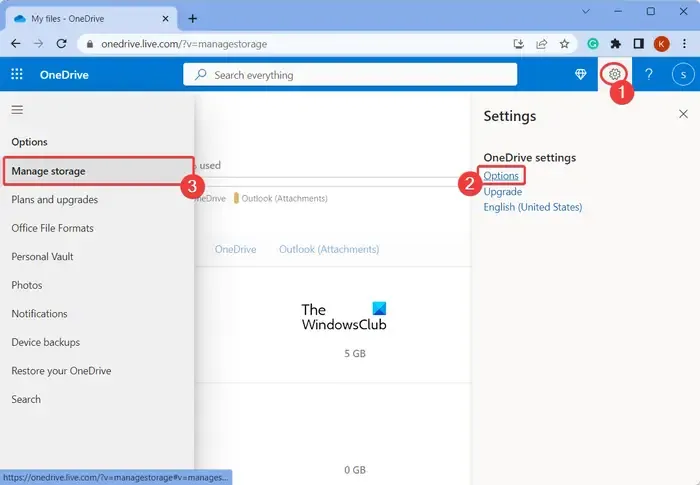
Ora, fai clic sull’icona Impostazioni (a forma di ingranaggio) presente nell’angolo in alto a destra. Successivamente, scegli Opzioni e poi passa alla scheda Gestisci spazio di archiviazione dal pannello di sinistra.

Successivamente, scorri verso il basso fino alla sezione Il tuo spazio di archiviazione aggiuntivo e quindi fai clic sul pulsante Guadagna di più .
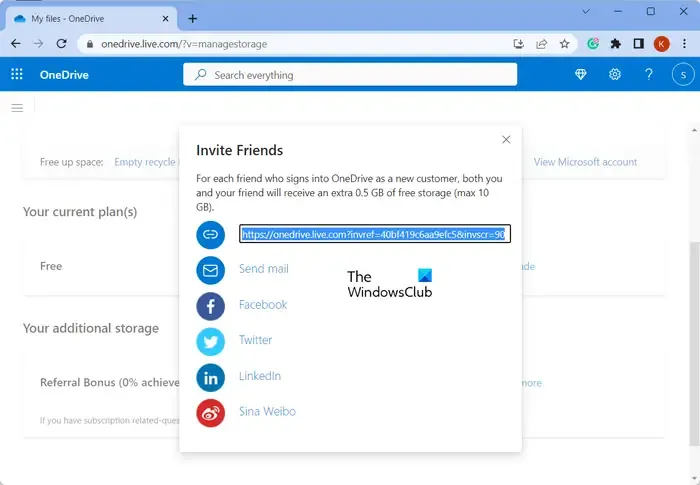
Successivamente, verrà visualizzato un link di riferimento che puoi copiare e condividere con i tuoi amici. Puoi anche inviare direttamente tramite e-mail ai tuoi amici il tuo link di riferimento o condividerlo su Facebook, Twitter, LinkedIn o Sina Weibo. Se qualcuno si registra a OneDrive come nuovo utente utilizzando il tuo URL di riferimento, sul tuo account verranno accreditati gratuitamente 500 MB di spazio di archiviazione aggiuntivo.
In questo modo puoi aumentare gratuitamente il limite di archiviazione su OneDrive e salvare il tuo account dall’eliminazione.
Oltre a ciò, se sei d’accordo a pagare per lo spazio di archiviazione aggiuntivo, aggiorna il tuo piano utilizzando l’opzione Aggiorna e scegli un piano adatto a te stesso.
4] Libera spazio su OneDrive

Alcuni utenti hanno anche segnalato di aver ricevuto un’e-mail in cui si afferma che l’account è bloccato a causa del superamento del limite di archiviazione e verrà eliminato dopo un periodo di tempo. Se ricevi questo messaggio, ti consigliamo di liberare spazio sul tuo account OneDrive per continuare a utilizzare il servizio.
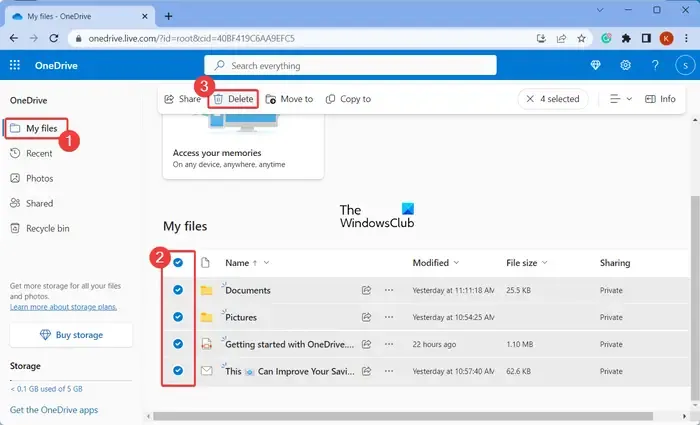
Per liberare spazio su OneDrive, puoi eliminare i file non necessari dal tuo account. Ecco come:
- Innanzitutto, apri il tuo account OneDrive e passa alla scheda I miei file dal riquadro di sinistra.
- Ora seleziona i file che desideri rimuovere e fai clic sul pulsante Elimina in alto.
- Successivamente, confermare l’eliminazione dei file selezionati facendo clic sul pulsante Elimina nella richiesta di conferma.
Inoltre, puoi anche svuotare il Cestino di OneDrive per eliminare definitivamente i tuoi file.
5] Esegui il backup dei dati di OneDrive su un altro archivio cloud che utilizzi
Nel caso in cui non desideri più utilizzare OneDrive o sei passato a un altro servizio di cloud storage come Google Drive, Dropbox, iCloud, Box, ecc., puoi trasferire i tuoi dati su quel cloud storage. Potrebbero esserci alcuni file importanti su OneDrive che non vuoi perdere. Se continui a essere inattivo su OneDrive, il tuo account verrà eliminato e i dati verranno eliminati. Pertanto, puoi creare un backup dei dati essenziali da OneDrive a un altro archivio cloud.
Se il mio account OneDrive viene eliminato, verrà eliminato anche il mio account e-mail (Hotmail)?
La risposta è No. Se sei rimasto inattivo su OneDrive per più di 2 anni, il tuo account e i dati caricati verranno eliminati. Tuttavia, ciò non avrà alcun effetto sull’account e-mail che hai utilizzato per creare il tuo account OneDrive. Puoi ancora utilizzare il tuo account di posta elettronica Microsoft o Outlook.com (precedentemente Hotmail) su altre app Microsoft.



Lascia un commento